क्रोम कैनरी क्या है और क्या यह सुरक्षित है?
लाखों सक्रिय उपयोगकर्ताओं के साथ, Google Chrome एक ऐसा ब्राउज़र है जो सामान्य रिलीज़ से पहले नई सुविधाओं और बग फिक्स के गहन परीक्षण से गुजरता है। यदि आप मानक क्रोम(Chrome) उपयोगकर्ताओं के सामने इन सुविधाओं और सुधारों को आजमाना चाहते हैं , तो आप क्रोम(Chrome) ब्राउज़र के अत्याधुनिक संस्करण Google क्रोम कैनरी(Google Chrome Canary) पर स्विच कर सकते हैं ।
Google कैनरी(Google Canary) चार क्रोम(Chrome) रिलीज "चैनल" में से एक है जो क्रोम(Chrome) को इन सुविधाओं को एक छोटे उपयोगकर्ता आधार के साथ परीक्षण करने की अनुमति देता है, जिसका उद्देश्य डेवलपर्स और परीक्षक हैं जो बग और मुद्दों पर रिपोर्ट कर सकते हैं ताकि उन्हें जल्दी से ठीक करने में मदद मिल सके। यदि आप Google क्रोम कैनरी(Google Chrome Canary) के बारे में उत्सुक हैं और अधिक जानना चाहते हैं, तो यहां आपको जो जानना होगा वह यहां दिया गया है।

गूगल क्रोम कैनरी क्या है?(What is Google Chrome Canary?)
जब कोयला खनिक खदानों को बंद कर देते थे, तो वे अपने साथ एक कैनरी को एक पूर्व चेतावनी प्रणाली के रूप में ले जाते थे। यदि कैनरी बच जाती, तो हवा सांस लेने के लिए सुरक्षित होती। यदि ऐसा नहीं था, तो जाने का समय हो गया था।
शब्द "कैनरी" अब तकनीकी हलकों में उपयोग किया जाता है, जो सॉफ्टवेयर के अल्फा परीक्षण रिलीज का जिक्र करता है। Google क्रोम(Google Chrome) अलग नहीं है, चार अलग-अलग रिलीज "चैनल" के साथ , जो स्थिर(Stable) से लेकर , सामान्य उपयोगकर्ताओं के लिए कैनरी(Canary) को सबसे स्थिर रिलीज की पेशकश करते हैं, ब्लीडिंग एज फीचर्स और फिक्स की पेशकश करते हैं लेकिन बहुत अधिक अस्थिरता के साथ।

यह पहचानना महत्वपूर्ण है, क्योंकि Google क्रोम कैनरी(Google Chrome Canary) एक स्थिर ब्राउज़र नहीं है। यदि आप इसका उपयोग करने का निर्णय लेते हैं, तो अनपेक्षित, टूटी हुई सुविधाओं से लेकर नियमित क्रैश तक की अपेक्षा करें। यह क्रोम(Chrome) की तरह लग सकता है , लेकिन हुड के तहत, Google क्रोम(Google Chrome) ब्राउज़र को उपयोग करने के लिए बेहतर बनाने में सहायता के लिए कई कोड परिवर्तनों का परीक्षण किया जाता है।
क्रोम कैनरी(Chrome Canary) में कुछ सुधार और नई सुविधाएं रिलीज चैनलों के माध्यम से अपना रास्ता बना लेंगी , मुख्य स्थिर रिलीज का हिस्सा बनने से पहले देव( Dev ) और बीटा चैनलों में अच्छी तरह से परीक्षण किया गया। (Beta)हालांकि, अन्य को बिना किसी सूचना के हटा दिया जाएगा या बदल दिया जाएगा।
क्रोम कैनरी किसके लिए उपयुक्त है?(Who Is Chrome Canary Suitable For?)
क्रोम उपयोगकर्ताओं के लिए (Chrome)क्रोम कैनरी(Chrome Canary) को मानक के रूप में पेश नहीं करने का एक कारण है , क्योंकि एक अस्थिर ब्राउज़र उपयोगकर्ताओं को दूसरे ब्राउज़र पर स्विच करने के लिए प्रोत्साहित कर सकता है। यह अधिकांश उपयोगकर्ताओं के लिए उपयुक्त नहीं है, जिन्हें दिन-प्रतिदिन के उपयोग में क्रैश, मंदी, बग और अन्य मुद्दों से निपटने की उम्मीद नहीं करनी चाहिए।
क्रोम कैनरी(Chrome Canary) डेवलपर्स, गुणवत्ता आश्वासन परीक्षकों और जिज्ञासु तकनीकियों के लिए परीक्षण किया गया ब्राउज़र है जो नवीनतम सुविधाओं और सुधारों को आज़माने के इच्छुक हैं। इसे ध्यान में रखते हुए, कैनरी का उपयोग अभीष्ट के रूप में करें: केवल परीक्षण के लिए। उदाहरण(Don) के लिए, मिशन महत्वपूर्ण कार्य के लिए इसका उपयोग करने की योजना न बनाएं, जो एक यादृच्छिक दुर्घटना में खो सकता है।

यदि आप क्रोम(Chrome) ब्राउज़र का उपयोग करने के लिए बेहतर बनने की कोशिश करना चाहते हैं , तो कैनरी(Canary) में स्विच करना इसे करने का सबसे अच्छा तरीका है। यदि आप नए बग की पहचान करते हैं, या यदि आप नई सुविधाओं का सुझाव देना चाहते हैं, तो आप क्रोमियम बग परीक्षण रिपोर्ट विज़ार्ड(Chromium bug testing report wizard) का उपयोग करके ऐसा कर सकते हैं ।
आप Chrome प्लेटफ़ॉर्म स्थिति वेबसाइट पर (Chrome platform status website)Chrome कैनरी(Chrome Canary) और अन्य Chrome रिलीज़ चैनलों में नई सुविधाएं या बग समाधान भी देख सकते हैं ।
क्रोम कैनरी कैसे स्थापित करें(How to Install Chrome Canary)
यदि आप अपने विंडोज(Windows) पीसी, मैक(Mac) या एंड्रॉइड स्मार्टफोन पर (Android)क्रोम कैनरी(Chrome Canary) पर स्विच करना चाहते हैं , तो आपको इसे अलग से इंस्टॉल करना होगा। एक अलग इंस्टॉलेशन के रूप में, आप क्रोम के स्थिर संस्करण को हटाए या बदले बिना अपने पीसी, मैक(Mac) या एंड्रॉइड स्मार्टफोन पर (Android)क्रोम (Chrome)कैनरी(Chrome Canary) स्थापित कर सकते हैं ।
- विंडोज़ पर ऐसा करने के लिए, क्रोम कैनरी का नवीनतम संस्करण डाउनलोड करें(download the latest version of Chrome Canary) और इंस्टॉल चलाएं। अधिकांश विंडोज उपयोगकर्ता 64-बिट संस्करण को स्थापित करना चाहेंगे, लेकिन पुराने पीसी के लिए क्रोम कैनरी का 32-बिट संस्करण उपलब्ध है। (32-bit version of Chrome Canary)मैक(Mac) उपयोगकर्ताओं को मैक संस्करण डाउनलोड(download the Mac version) करने की आवश्यकता होगी , जबकि एंड्रॉइड उपयोगकर्ताओं को Google Play Store से क्रोम कैनरी स्थापित करने(install Chrome Canary from the Google Play Store) की आवश्यकता होगी ।

- अपने प्लेटफॉर्म पर क्रोम(Chrome) इंस्टॉल करने के लिए ऑन-स्क्रीन निर्देशों का पालन करें । विंडोज़ उपयोगकर्ताओं को किसी भी ऑन-स्क्रीन निर्देश की पुष्टि करने की आवश्यकता होगी, जबकि मैक(Mac) उपयोगकर्ताओं को फाइंडर(Finder) इंस्टॉलेशन विंडो में क्रोम कैनरी आइकन(Chrome Canary icon ) को एप्लिकेशन(Applications) फ़ोल्डर में खींचने की आवश्यकता होगी।
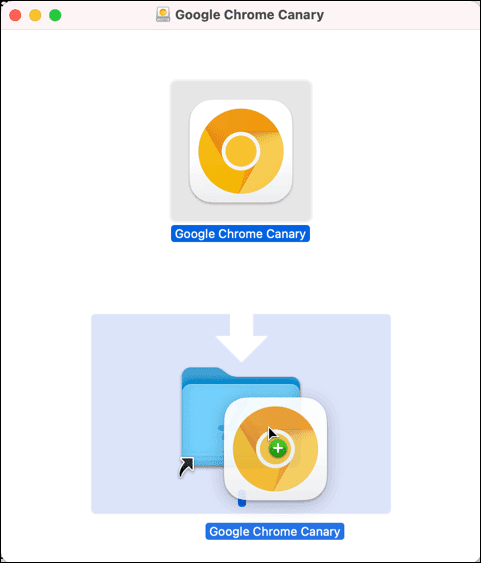
- एक बार इंस्टॉल हो जाने पर, क्रोम कैनरी (Chrome Canary)विंडोज स्टार्ट(Windows Start) मेनू या मैक(Mac—select) पर लॉन्चपैड(Launchpad) मेनू में दिखाई देगा — इस आइकन को अपने पीसी या मैक(Mac) पर लॉन्च करने के लिए चुनें । क्रोम कैनरी , (Chrome Canary)Google क्रोम(Google Chrome) की स्थिर रिलीज के विपरीत, क्रोम(Chrome) ब्राउज़र के स्थिर संस्करण से इसे अलग करने के लिए एक सुनहरा आइकन है।

- अगर आप Android पर हैं, तो अपने डिवाइस के ऐप ड्रॉअर में (Android)Chrome कैनरी(Chrome Canary) आइकन पर टैप करें । डेस्कटॉप संस्करणों की तरह, Android पर क्रोम कैनरी(Chrome Canary) में एक सुनहरा आइकन होता है—इसे खोलने के लिए इसे टैप करें।

- क्रोम कैनरी(Chrome Canary) विंडो खुलेगी, जो क्रोम के स्थिर संस्करण की तरह दिखती है(Chrome) , लेकिन कुछ मामूली अंतरों के साथ, किसी भी नई सुविधाओं के आधार पर। आप इस बिंदु पर ब्राउज़र का परीक्षण शुरू कर सकते हैं।

क्रोम(Chrome) के स्थिर संस्करण की तरह , कैनरी स्थापित होने के बाद आप अपने (Canary)Google खाते का उपयोग करके अपने बुकमार्क सिंक(sync your bookmarks) कर सकते हैं, लेकिन आप अपने खाते की प्रोफ़ाइल को ब्राउज़र के संभावित बग्गी संस्करण से अलग रखना पसंद कर सकते हैं। यदि आप Google क्रोम कैनरी(Google Chrome Canary) का उपयोग बंद करने का निर्णय लेते हैं , तो अपने डिवाइस पर सामान्य तरीके से ब्राउज़र की स्थापना रद्द करें।
विंडोज़ पर, आप विंडोज़ सेटिंग्स(Windows Settings) मेनू से प्रोग्राम को अनइंस्टॉल(uninstall programs) कर सकते हैं , जबकि मैक उपयोगकर्ता (Mac)फाइंडर ऐप में (Finder)एप्लिकेशन(Applications) फ़ोल्डर से ऐप को हटा सकते हैं । एंड्रॉइड उपयोगकर्ताओं को ऐप ड्रॉअर में (Android)कैनरी(Canary) आइकन को पकड़ना और चुनना होगा , फिर इसे हटाने के लिए अनइंस्टॉल विकल्प का चयन करें।
Chrome कैनरी फ़्लैग और सुविधाएं सक्षम करना(Enabling Chrome Canary Flags and Features)
जैसे ही आप ब्राउज़र को इंस्टाल और ओपन करते हैं, गूगल क्रोम कैनरी(Google Chrome Canary) की सभी सुविधाएँ उपलब्ध नहीं होती हैं। जबकि कई नई सुविधाएँ स्वचालित रूप से सक्रिय हो जाती हैं, अन्य के लिए आवश्यक है कि आप उन्हें सक्रिय करने के लिए अपने ब्राउज़र में Chrome फ़्लैग सक्षम करें।(enable Chrome flags)
क्रोम फ्लैग (Chrome)क्रोम(Chrome) ब्राउज़र में छिपी हुई विशेषताएं हैं , जो अन्य चीजों के साथ, आपको नई सुविधाओं को सक्षम या अक्षम करने की अनुमति देती हैं। यदि कोई नई सुविधा बहुत नई है और विशेष रूप से अस्थिर है, तो इन सुविधाओं को अक्षम फ़्लैग के साथ Chrome कैनरी(Chrome Canary) रिलीज़ में शिप किया जा सकता है, जिससे उपयोगकर्ता उन्हें परीक्षण के लिए सक्षम या अक्षम कर सकता है।
- कस्टम सेटिंग फ़्लैग को सक्षम करने के लिए, एक नई क्रोम कैनरी(Chrome Canary) ब्राउज़र विंडो खोलें। पता बार से, छिपे हुए फ़्लैग मेनू को देखने के लिए chrome://flags

- प्रयोग(Experiments ) मेनू लोड होगा, जिसमें आप सक्षम या अक्षम कर सकने वाले कई विभिन्न फ़्लैग सूचीबद्ध करेंगे । उपलब्ध फ़्लैग उपलब्ध(Available) टैब के अंतर्गत सूचीबद्ध हैं , उनके उपयोग के बारे में संक्षिप्त विवरण के साथ और क्या वे भविष्य के रिलीज़ में उपलब्ध रहेंगे। किसी ध्वज को सक्षम या अक्षम करने के लिए, ध्वज के आगे ड्रॉप-डाउन मेनू का चयन करें और अक्षम(Disabled ) या सक्षम(Enabled) विकल्प चुनें।

- कुछ फ़्लैग को अक्षम करने के लिए Chrome कैनरी(Chrome Canary) को पुनरारंभ करना होगा। ऐसा करने के लिए , विंडो के निचले भाग में फिर से लॉन्च करें बटन का चयन करें, या अपने ब्राउज़र को मैन्युअल रूप से बंद और पुनरारंभ करें।(Relaunch)

- एक बार क्रोम कैनरी(Chrome Canary) के पुनरारंभ होने के बाद, आप नई सुविधा का परीक्षण कर सकते हैं (यदि यह दृश्यमान है) या ब्राउज़र के सक्रिय होने पर ब्राउज़र के प्रदर्शन या स्थिरता की निगरानी कर सकते हैं। यदि आप नाखुश हैं, तो प्रयोग(Experiments) मेनू पर वापस जाने के लिए ऊपर दिए गए चरणों को दोहराएं और ड्रॉप-डाउन मेनू से सेटिंग फ़्लैग को डिफ़ॉल्ट(Default ) सेटिंग पर पुनर्स्थापित करें । वैकल्पिक रूप से, सभी फ़्लैग को उनकी डिफ़ॉल्ट सेटिंग पर रीसेट करने के लिए सभी विकल्प रीसेट करें चुनें।(Reset all )

- क्रोम कैनरी(Chrome Canary) में एक त्वरित एक्सेस प्रयोग(Experiments) टैब भी है जिसे आप देख सकते हैं, जिससे आप प्रमुख फीचर परीक्षणों को तुरंत सक्षम या अक्षम कर सकते हैं। ऐसा करने के लिए, कैनरी(Canary) विंडो खोलें, फिर ऊपरी-दाएँ कोने में प्रयोग आइकन चुनें। (Experiments)ड्रॉप-डाउन मेनू से, अपनी पसंदीदा पसंद के आधार पर एक या अधिक विकल्पों को सक्षम, अक्षम(Enabled, Disabled) या डिफ़ॉल्ट पर सेट करें।(Default)
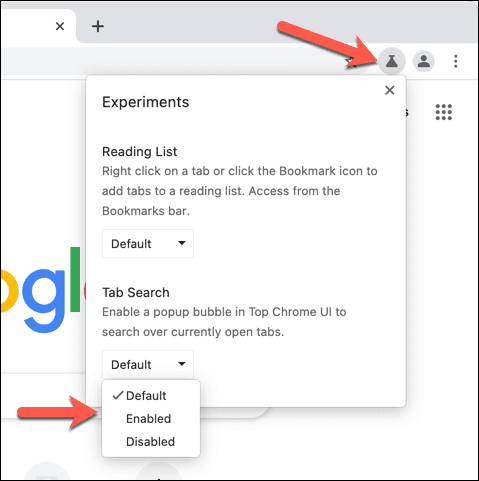
बेहतर Google Chrome अनुभव का परीक्षण(Testing a Better Google Chrome Experience)
यदि आप क्रोमियम प्रोजेक्ट(Chromium project) में मदद करना चाहते हैं और Google क्रोम और अन्य क्रोम-आधारित ब्राउज़र को और भी बेहतर बनाने में मदद करना चाहते हैं, तो (Google Chrome)Google क्रोम कैनरी(Google Chrome Canary) पर स्विच करना इसे करने का एक शानदार तरीका है। नई सुविधाओं का परीक्षण करके और बग की रिपोर्ट करके, आप स्थिर रिलीज़ में Chrome क्रैश और फ़्रीज़ को कम करने में सहायता कर सकते हैं।(reduce Chrome crashes and freezes)
यदि Chrome कैनरी बहुत अस्थिर है, तो आप अन्य तरीकों से भी नई (Chrome Canary)Chrome सुविधाएं आज़मा सकते हैं । उदाहरण के लिए, मानक क्रोम स्थिर(Chrome Stable) रिलीज में प्रयास करने के लिए कुछ प्रयोगात्मक क्रोम झंडे(experimental Chrome flags) उपलब्ध हैं । वैकल्पिक रूप से, आप मज़ेदार या उत्पादक ऐड-ऑन के साथ क्रोम की कार्यक्षमता बढ़ाने के लिए नए क्रोम एक्सटेंशन इंस्टॉल कर सकते हैं।(install new Chrome extensions)
Related posts
Chrome बुकमार्क कैसे निर्यात और आयात करें
Google क्रोम इतिहास का बैकअप कैसे लें
Google Chrome में उन्नत सुरक्षा क्या है और इसे कैसे सक्षम करें
क्रोम में सॉफ्टवेयर रिपोर्टर टूल क्या है और इसे कैसे निष्क्रिय करें
क्रोम में एसएसएल सुरक्षा प्रमाणपत्र त्रुटियों को कैसे ठीक करें
Google क्रोम ब्राउज़र सिंक कैसे सेट करें
क्रोम पर Google कीप एक्सटेंशन कैसे वेब सर्फिंग को मजेदार बनाता है
Google क्रोम में टैब कैसे पिन करें
Google क्रोम के लिए 10 सर्वश्रेष्ठ सुरक्षा एक्सटेंशन
मेरे पास Google क्रोम का कौन सा संस्करण है?
Google क्रोम पर भाषा कैसे बदलें
Google क्रोम में अपने खुले टैब कैसे खोजें
Google क्रोम में टैब समूहों का उपयोग कैसे करें
Google Chrome गुप्त मोड डेस्कटॉप शॉर्टकट बनाएं
2 Google कैलेंडर ईवेंट बनाने के लिए Chrome पता बार शॉर्टकट
COVID सुरक्षा के लिए Google एक्सपोज़र नोटिफ़िकेशन क्या है?
Google क्रोम में "err_tunnel_connection_failed" को कैसे ठीक करें
10 विस्मयकारी क्रोम एक्सटेंशन जिन्हें आपको इंस्टॉल करना चाहिए
किसी भी पीसी को दूरस्थ रूप से एक्सेस करने के लिए क्रोम रिमोट डेस्कटॉप सेट करें
Google Chrome की "पठन सूची" सुविधा का उपयोग कैसे करें
